Windows资源管理器左侧桌面快捷方式消失的解决方案
 2019/06/28
2019/06/28
 437
437
我们在使用Windows系统打开资源管理器的时候,会发现有下载、桌面、最近访问的位置等一些快捷方式,这些快捷方式能够在我们有需要使用的时候能更加快捷的帮助到我们,但是最近有用户向小编反映,他们发现桌面那个快捷方式不见了,想要重新找回来,那么该如何操作呢?下面黑鲨小编就为大家带来Windows资源管理器左侧桌面快捷方式消失的解决方案,看完你就明白啦!

故障现象:
系统打开资源管理器后左侧收藏夹有“桌面”快捷方式,在选择下载文件的保存路径时可以非常方便的选择到桌面或是桌面文件夹;
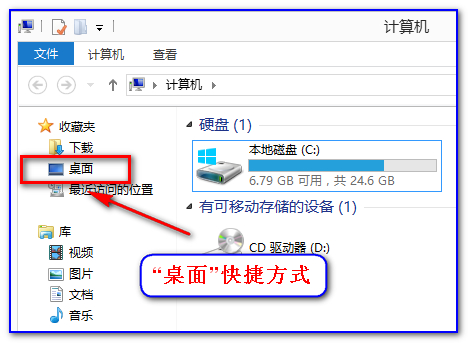
有可能是误操作或者不知道什么莫名其妙的原因就导致“桌面”快捷方式被删除了。
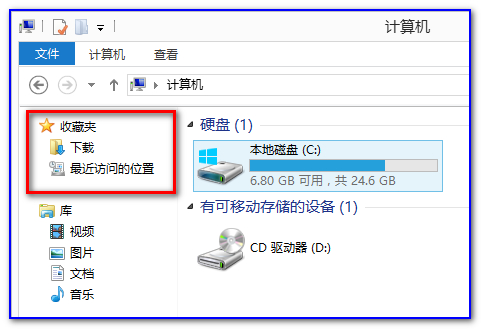
解决步骤如下:
1、打开计算机,找到C盘用户(或“Users”)文件夹,打开当前登录系统使用用户名对应文件夹,以“Lenovo”用户名为例,找到“桌面”文件夹。(也可直接同时按下 Win + R 组合键,并输入“ %USERPROFILE% ”直接打开此文件夹);
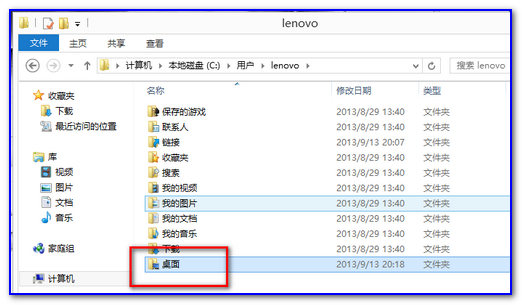
2、点击“桌面”文件夹,然后按住鼠标左键,把“桌面”拖动到左侧“收藏夹”区域,拖动到有效位置时提示自动创建快捷方式;
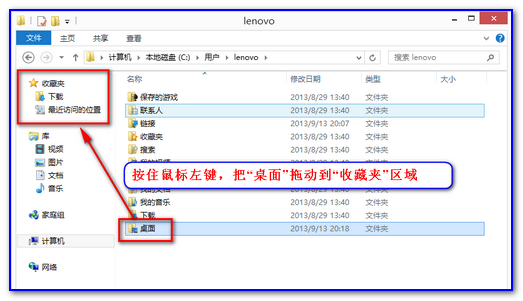
3、这个时候,我们“桌面”快捷方式已重新创建,可以点击此图标测试能否显示当前用户“桌面”所保存文件,其他用户名下快捷方式操作方式类似。
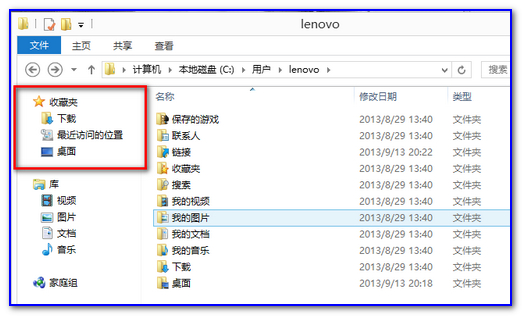
以上就是小编为大家带来的Windows资源管理器左侧桌面快捷方式消失的解决方案。如果你在使用windows资源管理器时,也出现了此情况,不妨参考小编教程中的方法进行操作,就能轻松恢复桌面快捷方式啦!
上一篇: 黑鲨重装win7系统教程,华硕s4100ur在线重装win7攻略 下一篇: Win10开始菜单打不开且点击通知栏也没反应怎么办
